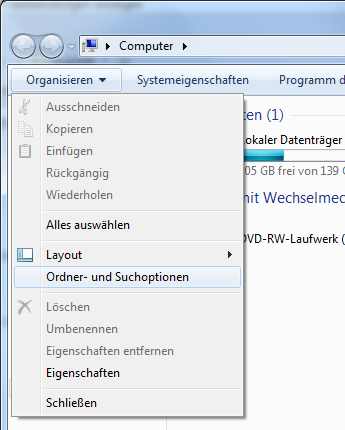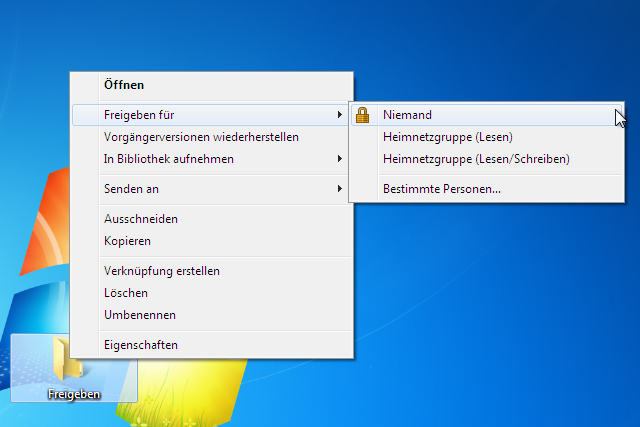29. November 2009 - 21:35 Uhr
In Windows 7 werden standardmäßig die Dateiendungen ausgeblendet. Für viele Nutzer sind die Dateiendung eher störend und verwirrend als nützlich, allerdings benötigt man, sobald man etwas tiefer in die Materie geht, aufjedenfall die Dateiendungen. Um die Dateiendungen in Windows 7 anzuzeigen muss lediglich ein kleines Häckchen gesetzt werden.
Gehen Sie hierzu auf Computer und klicken Sie anschließend auf den Menüpunkt Organisieren im oberen Teil des Fensters.
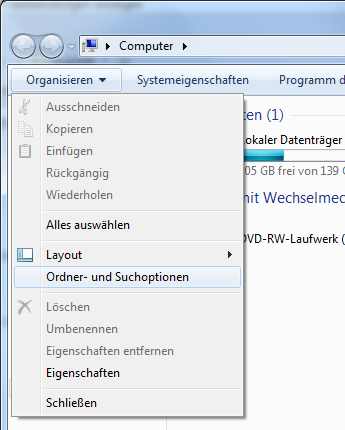
Weiterlesen »
Kommentieren » | Allgemein
29. November 2009 - 19:55 Uhr
In Windows 7 können Sie wie in fast jedem Betriebssystem natürlich auch Ordner freigeben. Gehen Sie hierzu mit einem Rechtsklick auf die Datei bzw. Ordner welcher freigegeben werden soll. Hier sollte als zweiter Menüpunkt ein Punkt Freigeben für zu sehen sein. Gehen Sie über diesen Menüpunkt können Sie bereits einige Freigabe Methoden auswählen. Einerseits können Sie die Freigabe aufheben andererseits können Sie der Heimnetzgruppe erlauben zu lesen oder zu lesen und zu schreiben. Um beispielsweise nur bestimmten Personen Zugriff zu gewähren wählen Sie den Menüpunkt Bestimmte Personen.
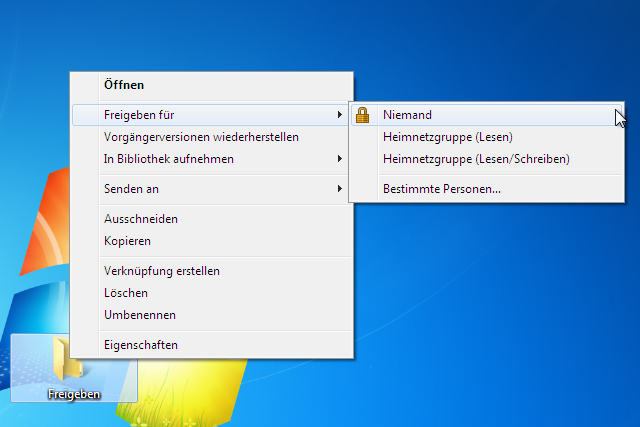
4 Kommentare » | Allgemein
29. November 2009 - 00:44 Uhr
Um einen Kommentar in einer .bat ( Command ) Datei zu erstellen muss der Befehl rem verwendet werden. Kommentare sind in der Programmierung besonders wichtig wenn mehrere an einem Projekt oder man das Projekt nach einigen Monaten weiter bearbeiten will. Es erspart sehr viel Zeit und Ärger wenn man nur kurze Kommentare zu dem jeweiligen Ablauf erstellt.
Beispiel:
@echo off
rem Ausgabe „Hallo Welt“
echo „Hallo Welt“
pause
Kommentieren » | Allgemein
29. November 2009 - 00:43 Uhr
Ein sehr beliebter Befehl in CMD ist der Shutdown. Allerdings gibt es sehr viele kryptische Parameter die zu Anfang sehr verwirrend aussehen. Im folgenden Artikel werden die Shutdown Parameter für CMD Anwendungen erläutert.
shutdown -l | -s | -r | -a | -f | -t x
-l = Abmelden ( Meldet den derzeitgen Benutzer im System ab )
-s = Fährt das aktuelle System herunter
-r = Fährt das aktuelle System herunter und startet es neu
-a = Unterbricht das Herunterfahren des Systems
-f = Erzwingt die Schließung der aktuelle gestarteten Anwendungen
-t x = x gibt die Zeit in Sekunden an wann das System heruntergefahren werden soll
Kommentieren » | Allgemein
28. November 2009 - 22:00 Uhr
Häufig hat man das Problem das nach einer Installation in VirtualBox das Netzwerk nicht eingerichtet ist. Dieses Problem kann mit wenigen Klicks behoben werden, Voraussetzung dafür ist allerdings das Sie bei der Installation den Netzwerkadapter aktiviert haben. Gehen Sie hierzu auf Ihre virtuelle Maschine und gehen Sie oben in der Menüleiste auf Geräte -> Netzwerkadapter -> und wählen Sie Adapter 1 aus.
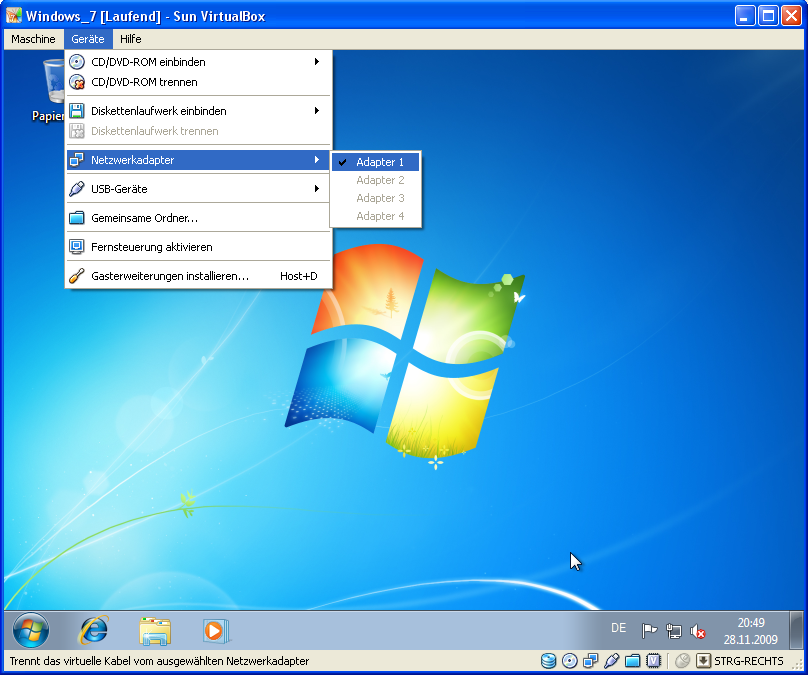
Kommentieren » | Allgemein
28. November 2009 - 12:29 Uhr
Wenn Sie VirtualBox erfolgreich eingerichtet haben können Sie jetzt ein Betriebssystem installieren. Hierzu müssen Sie allerdings erst unterscheiden ob Sie das Betriebssystem lokal von Ihrem Computer beispielweise via ISO installieren oder wie gewohnt über das CD-/DVD-Laufwerk. Sollten Sie das Betriebssystem über ein virtuelles Laufwerk einrichten besuchen Sie unseren Artikel Virtuelles Laufwerk einrichten ansonsten legen Sie jetzt die CD/DVD des zu installierenden Betriebssystems ein.
Gehen Sie jetzt zurück auf die VirtualBox und starten Sie die vorher konfigurierte virtuelle Maschine.

Wenn alles richtig gemacht wurde öffnet sich jetzt ein neues Fenster mit einem Startassistenten der bei der Einbindung des Laufwerks behilflich ist. Wählen Sie hierzu den Medientyp und die Medienquelle aus und fahren Sie mit Weiter fort.
Weiterlesen »
Kommentieren » | Allgemein